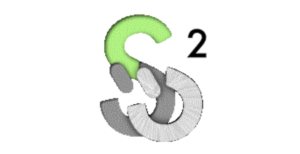|
Developer: NeoSmart |
| OS: Windows 7, 8, 10, 11 | |
| Lisensi: Freeware | |
| Ukuran: 2.2MB | |
EasyBCD adalah software untuk menangani beragam permasalahan seputar booting. Memperbaiki bootloader yang terinfeksi virus, multi booting ke berbagai sistem operasi, menyediakan opsi untuk booting dari USB sekalipun BIOS tidak mendukung, mengubah partisi boot, dan sebagainya.
Sebagian opsi di dalam EasyBCD adalah opsi advanced yang dapat mengakibatkan komputer tidak berfungsi seperti yang seharusnya jika terjadi kesalahan dalam menerapkannya. Salah satu contoh opsi advanced tersebut adalah instalasi driver yang tidak diautentikasi oleh Microsoft.
Fitur-Fitur EasyBCD
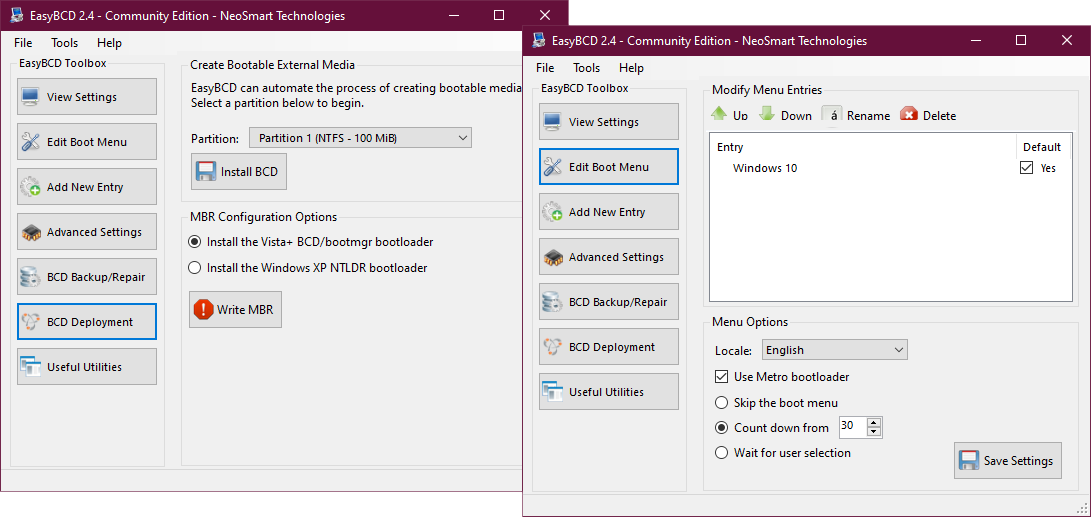
Menambahkan sistem operasi ke dalam daftar boot
Penambahan sistem operasi dilakukan melalui menu “Add New Entry”. Didalamnya ada tab-tab Windows, Linux/BSD, Mac, serta tab tersendiri yang menyediakan opsi untuk menggunakan custom bootloader bernama NeoGrub yang dikembangkan oleh NeoSmart Technologies.
Booting dari media eksternal
Masih di dalam menu yang sama, yaitu “Add New Entry”, ada beberapa opsi yang memungkinkan komputer untuk booting dari ISO, disk image (Microsoft VHD, Raw Hard Disk Image, Raw Partition Image), Windows Preinstallation Environment (Windows PE atau WinPE), dan bahkan disket untuk pengguna yang masih menggunakan media tersebut.
BIOS Extender
Tidak semua komputer bisa booting dari USB drive. Masalah ini bisa diatasi dengan instalasi BIOS Extender yang disediakan di dalam menu “Add New Entry”. Selain USB drive, nantinya komputer anda juga akan bisa booting dari CD dan network.
Mengedit menu boot
Merubah urutan sistem operasi di dalam menu boot bisa dilakukan hanya dengan mengklik tombol Up atau Down di dalam menu “Edit Boot Menu”. Sistem operasi juga bisa dirubah namanya atau dihapus.
Beberapa opsi lainnya yang ada di dalam menu tersebut antara lain:
- Use Metro bootloader – Untuk mengaktifkan bootloader Metro
- Skip the boot menu – Untuk langsung boot ke sistem operasi default tanpa menampilkan menu boot.
- Boot default OS after xx seconds – Untuk boot ke sistem operasi default setelah countdown berakhir. Anda bisa menentukan jumlah hitungan mundur tersebut melalui kolom yang tersedia.
- Wait for user selection – Pilihan ini akan menampilkan menu boot sampai anda memilih sistem operasi yang akan di boot.
Download EasyBCD Terbaru
EasyBCD juga sering digunakan untuk memulihkan bootloader dan ada lebih dari satu cara untuk melakukannya. Cara-cara tersebut antara lain instalasi ulang bootloader pada MBR dan bootsector, mengembalikan konfigurasi bootloader seperti semula, serta membuat ulang file-file yang dibutuhkan untuk boot.
Merubah partisi boot juga mungkin untuk dilakukan dengan menggunakan EasyBCD. Di dalam menu “BCD Backup/Repair”, klik pada opsi “Change boot drive”, lalu pilih partisi yang anda inginkan. Jika partisinya terletak di dalam HDD yang berbeda, anda perlu mengubah urutan boot di dalam BIOS dengan menempatkan HDD tersebut pada posisi paling atas. Download EasyBCD terbaru dan gratis melalui link dibawah ini:
Editor: Aan Zaksa
Jangan sampai ketinggalan informasi terkini seputar teknologi dan tutorial terbaru dari Nesabamedia.com: